Çoğu kişinin Windows güncelleştirmesini yükledikten sonra karşılaştığı yaygın sorunlardan biri, ağ paylaşımının çalışmayı durdurmasıdır. Sorun yakın zamanda bazı bilgisayarlarda Windows Update ile ortaya çıktı, ancak sorun herhangi bir zamanda Windows güncellendikten sonra da ortaya çıkabilir. Peki, bir Windows güncelleme hatasından sonra görünmeyen ağ aygıtlarını nasıl düzeltirsiniz?

Ağ aygıtları Windows Güncellemesinden sonra gösterilmiyor
Yakın zamanda yapılan bir Windows güncellemesinden sonra ağ cihazlarınız görünmüyorsa aşağıdaki çözümleri deneyin.
- Ağ ayarlarınızı yeniden yapılandırın
- Ağ sürücülerinizi kontrol edin
- Son güncellemeleri kaldır
1] Ağ bulmayı etkinleştir
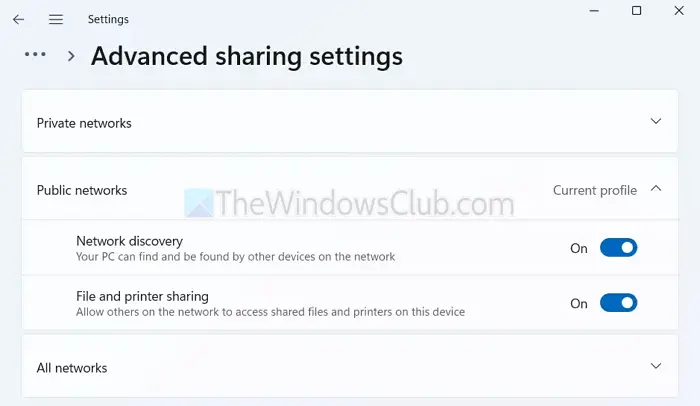
Yakın zamanda yapılan bir Windows güncellemesinden sonra, bazı kullanıcılar bilgisayarın veya diğer cihazların ağ listesinde görünmediğini bildirdi. Bu nedenle farklı bilgisayarlar arasında dosya ve yazıcı paylaşımı yapamıyorlar.
Yükseltilmiş bir yorum isteminde "net view"ı çalıştırıp çalıştırmadığınızı tekrar kontrol etmek için Sistem hatası 6118'i almalısınız.
- Açmak için Windows tuşu + I'ye basınAyarlar.
- Şuraya git:Ağ ve internet > Gelişmiş ağ ayarları > Gelişmiş paylaşım ayarları.
- Burada etkinleştirinAğ keşfiVeDosya ve yazıcı paylaşımını açın.
Daha fazla sorun yaşanmasını önlemek için ağınızdaki tüm cihazların Ağ bulma ve dosya paylaşımına sahip olduğundan emin olun. Çapraz kontrol için net view komutunu tekrar çalıştırın ve hatanın artık görünüp görünmediğini onaylayın.
Okumak:
2] Ağ sürücülerinizi kontrol edin
Sorun aynı zamanda hatalı bir ağ sürücüsünden de kaynaklanıyor olabilir ve gerekirse bunları kontrol edip güncellemek için aşağıdaki adımları kullanabilirsiniz:
- İlk önce tuşuna basınWindows tuşu + Xve seçCihaz Yöneticisi.
- Ağ bağdaştırıcılarını genişletin ve sarı işaretli herhangi bir sürücüyü bulup bulamayacağınıza bakın.
- Sarı işaretli bir sürücü görürseniz sürücü hatalıdır. Bu durumda üreticinin web sitesinden yeni sürücüleri indirip yüklemeniz gerekir. Alternatif olarak ücretsiz kullanabilirsiniz
- Sarı bir işaret görmüyorsanız sürücüleriniz iyi çalışıyor demektir.
3] Son güncellemeleri kaldırın
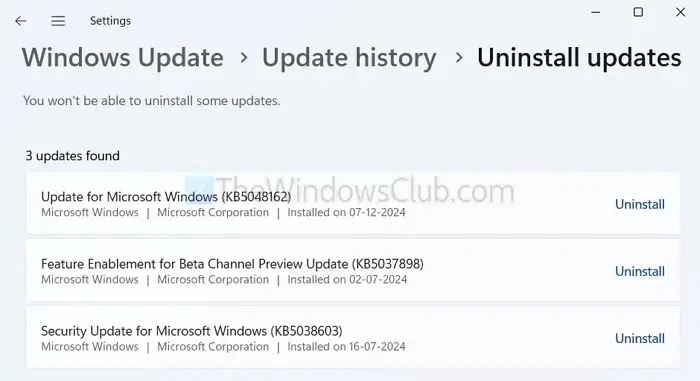
Ayrıca şuraya geri dönebilirsiniz:veya yeni güncellemeyi geri alın. Bunun için şu adımları izleyin:
- BasmakWindows Tuşu + IaçmakAyarlar.
- Şuraya git:Windows güncellemesi > Güncelleme Geçmişi > Güncellemeleri kaldır.
- Son yüklenen güncellemeleri tek tek seçin, ağ paylaşım ayarlarınızı yeniden kontrol edin ve sorunun çözülüp çözülmediğine bakın.
Okumak:
Bunlar, Windows güncellemesinden sonra görünmeyen ağ aygıtlarını düzeltmenin birkaç yoluydu. En son Windows güncellemelerini kaldırmayı ve Windows'unuzu yalnızca hata için bir düzeltme eki mevcut olduğunda güncellemeyi düşünmelisiniz.
Windows Update ağ bağlantısını etkileyebilir mi?
Windows Update, ağ sürücülerini güncelleyerek veya değiştirerek, ağ ayarlarını değiştirerek veya hatalar oluşturarak ağ bağlantılarını etkileyebilir. Bu, daha düşük hızlar, bağlantıların kesilmesi veya belirli ağlara bağlanamama gibi bağlantı sorunlarına yol açabilir.
Windows Update performans sorunlarına neden olabilir mi?
Windows Güncellemeleri bazen performans sorunlarına neden olabilir. Bu durum, güncellemelerin donanımla uyumsuz olması, hatalara yol açması veya daha fazla sistem kaynağı gerektirmesi durumunda meydana gelir. Güncellemeler sonrasında güncel olmayan sürücüler ve yazılım çakışmaları da sisteminizin performansını olumsuz yönde etkileyebilir.




![Ubuntu yüklendikten sonra Windows önyüklenemiyor [Düzeltme]](https://elsefix.com/tech/tejana/wp-content/uploads/2024/11/unable-to-boot-windows.png)






